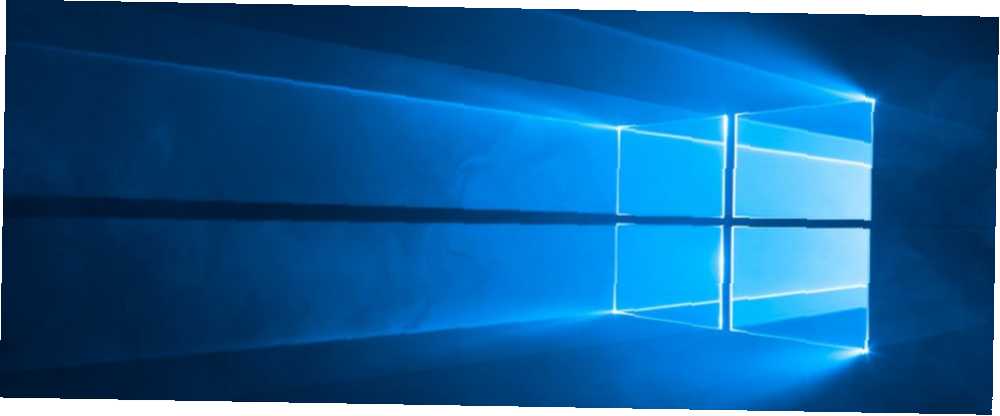
Lesley Fowler
0
808
191
Windows’taki Hizmetler yardımcı programı, kullanıcıların bildiği, ancak diğerlerinin çoğunun kullanmadığı bir yer. 10 İhmal Edilen Windows Süper Güçleri ve Bunlara Nasıl Erişilir? 10 İhmal Edilen Windows Süper Güçleri ve Bunlara Nasıl Erişilir? Windows hayranları tüm karmaşık özelliklerini araştırdı. Kimsenin takdir edeceğini düşündüğümüz gizli Windows ipuçlarını ve püf noktalarını derledik. . Bilgisayarınızda çalışan çeşitli arka plan işlemlerini toplar, ancak Görev Yöneticisi'nin İşlemler sekmesinden farklıdır.
Hizmetler menüsünde, önemli Windows işlemlerinden (yazdırma biriktiricisi ve zaman hizmeti gibi) üçüncü taraflardan gelenlere kadar her şeyi bulacaksınız. Yazarak erişebilirsiniz services.msc Başlat Menüsüne.
Servisler menüsünde yapmanız gerekenler hakkında üç hızlı işlem.
1. Servis Bağımlılıklarını Kontrol Edin
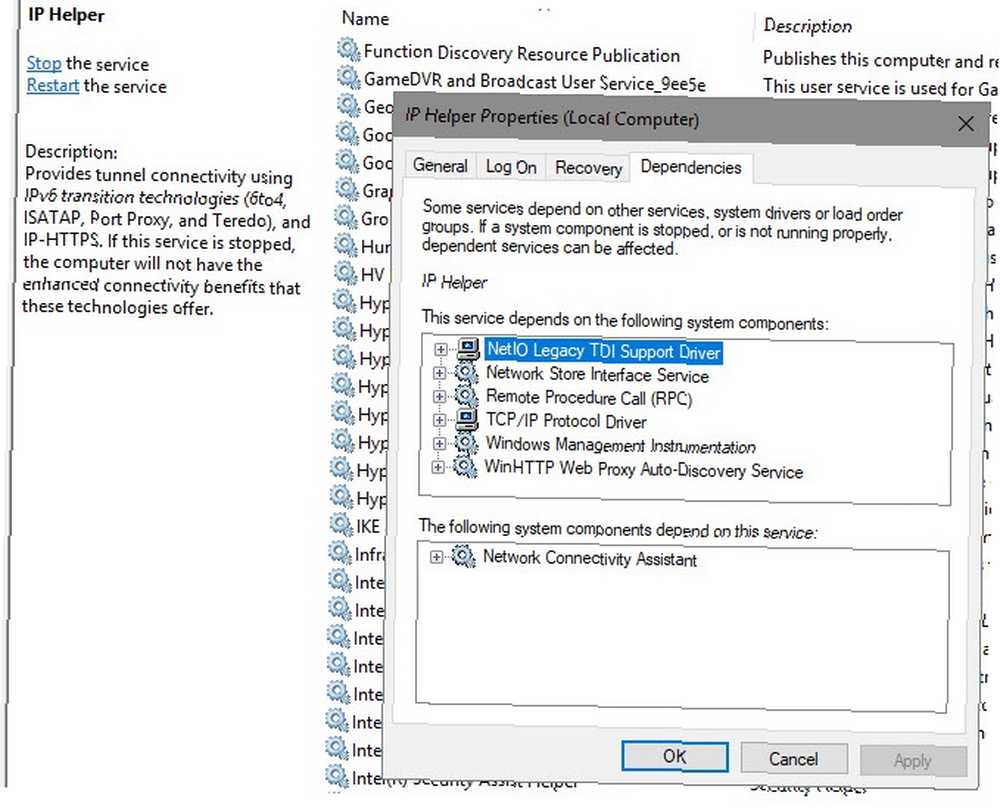
Windows hizmetlerinin çoğu, düzgün çalışabilmesi için bir başkasına bağlıdır. Servisle ilgili hataları görürseniz, söz konusu servisin sorun giderme için hangi servislere bağlı olduğunu görmek yararlı olacaktır..
Bu bilgiyi bulmak için listeden bir servis seçin. Sağ tıklayın ve seçin Özellikleri. Açılan pencerede, tıklayın Bağımlılıklar çıkıntı.
Hem bu hizmetin bağlı olduğu hizmetlerin hem de şu anda görüntülemekte olduğunuz hizmete bağlı hizmetlerin listesini görürsünüz. Sorunun nerede olduğunu görmek için bu zinciri takip edebilirsiniz..
2. Servisleri Gecikmeli Başlatma olarak ayarlayın
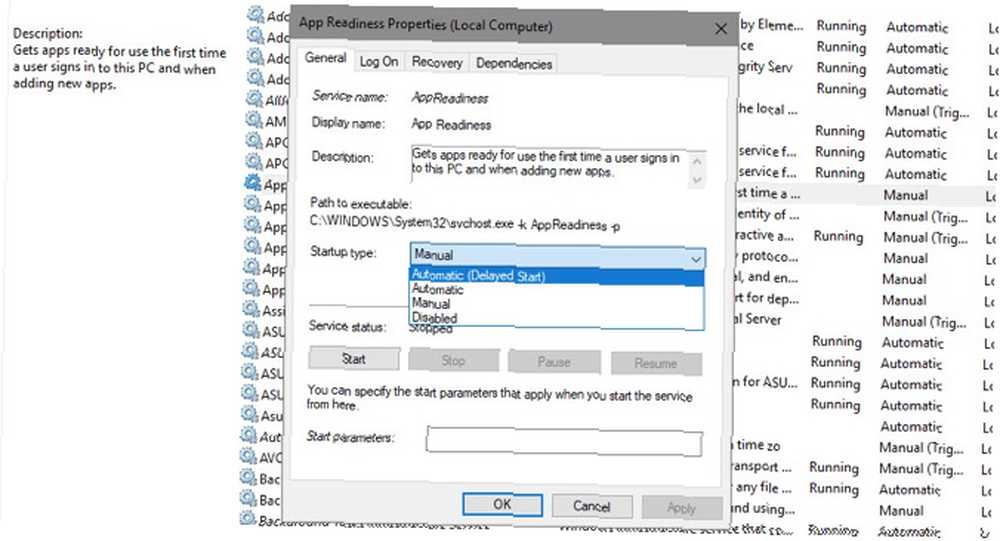
Windows, hizmetleri çoğu zaman kendi başına yönetmek için iyi bir iş çıkarır. Ne yaptığınızı bilmiyorsanız hizmetleri devre dışı bırakmamalı veya hizmetleri manuel olarak çalışacak şekilde ayarlamamalısınız. Ancak, yapabileceğiniz şey hizmetleri gecikmeli başlatmaya ayarlamaktır. Bu, başlangıçta çalışmalarını sağlar, ancak biraz bekler, böylece önyüklemenizi yavaşlatmazlar 6 Windows 10'da Yavaş Önyükleme Sürelerini Düzeltme Yolları 6 Windows 10'da Yavaş Önyükleme Sürelerini Düzeltme Yolları yalnız değil Windows 10'da yavaş başlatma düzeltmenize yardımcı olacak en yaygın çözümleri derledik. .
Bunu değiştirmek için, söz konusu servisin Özellikler penceresini açın ve Başlangıç tipi açılan Genel sekmesi. Ayarla Otomatik (Gecikmeli Başlatma gerekirse.
3. Servisleri Başarısız Olduktan Sonra Otomatik Olarak Başlayacak Şekilde Ayarla
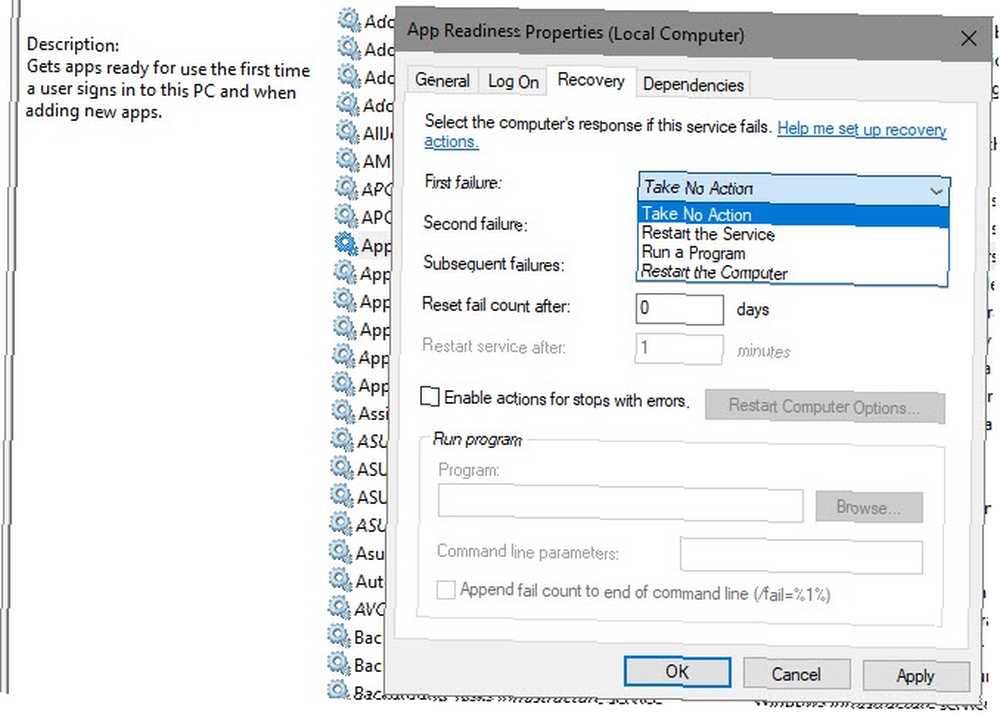
Windows, başarısız olursa bir hizmeti yeniden başlatmayı deneyen bir seçeneğe sahiptir. Bu, bir sorunla karşılaşıyorsanız, bir servisi manuel olarak yeniden başlatmanızdan daha iyidir..
Giriş Kurtarma Bunu bulmak için hizmetin Özellikler penceresinde sekmesini tıklayın. İçin açılan seçenekleri bulacaksınız İlk başarısızlık, İkinci başarısızlık, ve Müteakip başarısızlıklar. Seç Hizmeti yeniden başlatın otomatik olarak tekrar denemek için seçenek.
Servisler menüsüne nadiren dalmanız gerektiğini unutmayın. Bir sorununuz varsa, temel Windows sorunlarını gidermeyi denemelisiniz, Windows Aptallar için Sorun Giderme Windows Aptallar için Sorun Giderme Windows, kontrolü dışındaki sorunlar için çok fazla sorun yaratır. İnsanların yanlış bir şekilde Windows'a sabitlemelerini ve bunları nasıl gidereceğinizi öğrenin. Bu derinlemesine dalmadan önce. Servisleri devre dışı bırakmanıza gerek kalmaz, onları oluşturan programları kaldırabilirsiniz..











